Kuinka tehdä sovellusleikkeitä QR-koodi
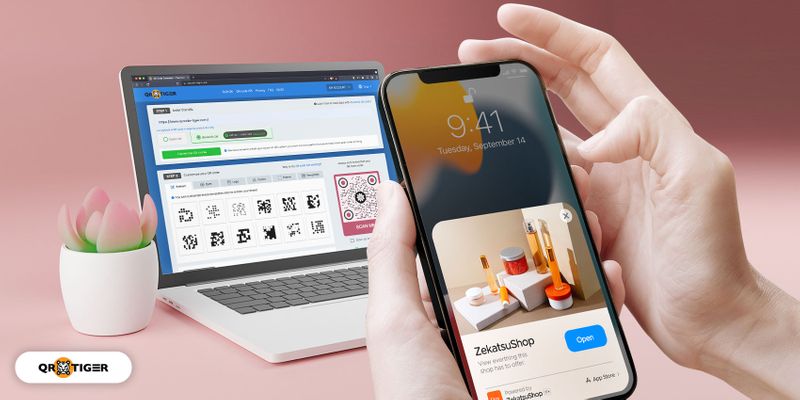
App Clip on yksinkertaistettu versio sovelluksesta, jonka avulla käyttäjät voivat suorittaa tietyn tehtävän ilman, että heidän tarvitsee ladata sovelluksen kaikkia ominaisuuksia.
Tämä auttaa käyttäjää yhdistämään tarvitsemansa alustasi osat.
Skannaat NFC-tunnisteen, QR-koodin tai App Clips -koodin aloittaaksesi sovellusleikkeen. App Clip -kokemus on tälle kululle annettu nimi.
App Clip -kokemus on tukiasema sovelluksellesi, jos käyttäjä on asentanut sen.
Franchising-sovelluksella, kuten esimerkiksi kahvintilaussovelluksella, voi olla App Clip -kokemus, joka vie sinut välittömästi sen kahvilan valikkoon, jossa olet.
Jos et ole asentanut sovellusta, voit ladata App Clip Card -kortin, jonka saat App Storesta.
Käyttäjällä on App Clip Card -kortti aina, kun se aloittaa tämän virran.
Voit muokata App Clip Cards -kortteja ohjelmoijana App Store Connectin avulla, mutta muista, että ne edellyttävät pääsovellusta.
- Kuinka tehdä sovellusleike sovelluksellesi?
- Kuinka luoda sovellus, joka leikkaa QR-koodeja?
- Sovellusleikkeen QR-koodien käyttö tosielämässä
- Miksi on tärkeää käyttää App Clipsin QR-koodeja tänään?
- Mitkä Apple-laitteet tukevat sovellusleikkeitä?
- Kuinka skannata App Clips QR-koodi?
- App Clips QR-koodi: Applen käyttäjien seuraava suuri suosikki IOS-ominaisuus
Kuinka tehdä sovellusleike sovelluksellesi?
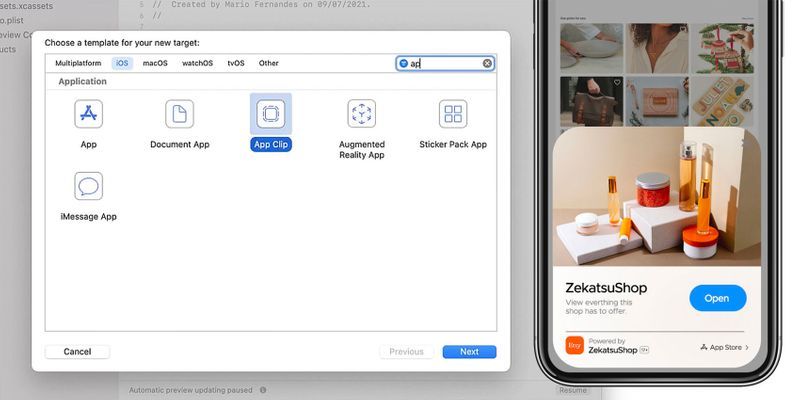
Luodaksesi sellaisen, tarvitset vain perusteellisen tuntemuksen Applen dokumentaatiovaatimuksista.
Kun olet ymmärtänyt täysin App Clips -dokumentaation toiminnan, voit jatkaa App Clips -kokemuksesi luomista Xcodella.
Saadaksesi pääpiirteittäin sellaisen luomisen, voit aina mennä Applen App Clips -luontiopetussivustolle tai napsauttaa linkkiä tässä.
Kuinka luoda sovellus, joka leikkaa QR-koodeja?
Kun olet luonut sovellusleikkeen sovelluksellesi, sinun on luotava QR-koodi tai NFC-tunniste yhdistääksesi ihmiset heidän sovellusleikkeisiinsä kätevästi.
Luodaksesi sellaisen, sinun tarvitsee vain noudattaa näitä yksinkertaisia ohjeita.
1. Suojaa App clips Experiencen linkki
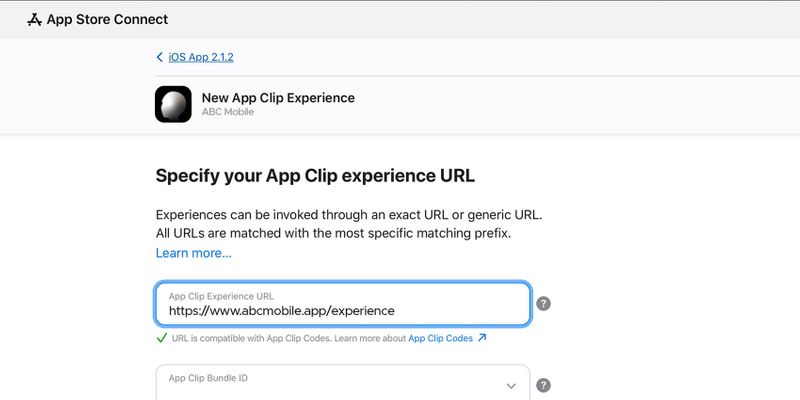
Jos sinulla ei ole sellaista, sinun on hankittava sellainen etsimällä sellainen esimerkki miten saat App Clips Experience -linkin.
2. Avaa QR TIGERin QR Code Generator -verkkosivusto
Kun olet varmistanut sovellusleikkeiden käyttökokemuksen linkin, voit jatkaa QR-koodin luomista sovellusleikkeillesi avaamallaApp Clips QR-koodigeneraattori verkkosivusto.
3. Valitse URL-luokka ja aseta App Clips -linkkisi
Siirry URL-luokkaan ja sijoita sovellusleikkeet URL-tilaan.
4. Luo App Clips QR-koodi
Voit hallita App Clipsin QR-koodia paremmin luomalla QR-koodisi dynaamisena.
Tämän avulla voit helposti hallita QR-koodiasi yksilöllisemmin.
5. Määritä App Clips QR-koodisuunnittelu
Kun olet luonut App Clips QR-koodin, voit määrittää App Clips QR-koodisuunnittelun valitsemalla silmän muodot, värit ja kuviot, jotka vastaavat niiden suunnittelua.
Ne voivat myös lisätä toimintakehotuksen ja kehyksen, joka sopii tulostusasetteluisi.
6. Tee skannaustesti
Kun olet mukauttanut App Clips QR-koodisi, suorita skannaustesti varmistaaksesi niiden skannausnopeuden ja välttääksesi virheet.
7. Lataa ja jaa App Clips QR-koodisi
Lataa App Clips QR-koodisi ja jaa se omassa tilassasi.
Lataa QR-koodisi SVG-muodossa varmistaaksesi laadukkaan QR-koodin.
Sovellusleikkeen QR-koodien käyttö tosielämässä
Saumattomien kevyiden sovellusten vieminen todelliseen maailmaan on helpompaa kuin odotit. Aseta oma App Clips QR-koodi myymäläsi toiseen osaan, sijoittelupostauksiin ja muihin osiin.
Jos myyt pilaantuvia tuotteita ja tarjoat palveluita, voit integroida nämä sovellusleikkeet seuraavissa käyttötapauksissa.
Ruoan tilaaminen
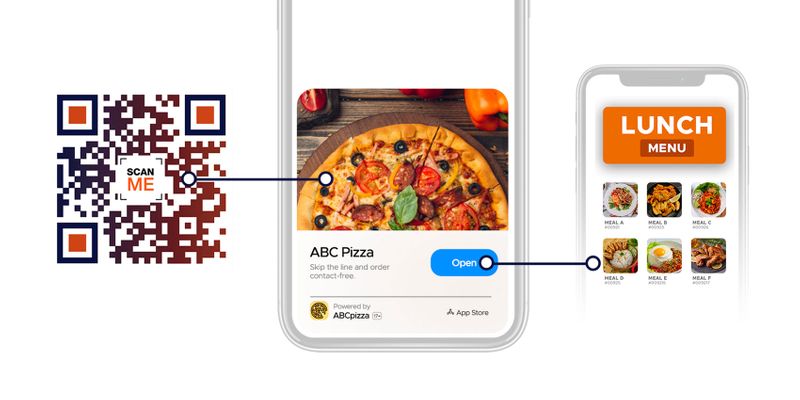
Tämän vuoksi Panera Breadilla on integroitu sovellusleikkeiden käyttökokemus fyysisessä ja verkkokaupassa.
Fyysisessä voit lisätä QR-koodisi pöytätasoillesi tai ruokatilausyhdistyksen ilmoitustaulujen kautta.
Maksu tarkoittaa
Sovellusleikkeet mullistavat epäilemättä tavan, jolla ihmiset maksavat tuotteista, joita he ostavat teknisistä liikkeistä.
Tämän vuoksi useimmat yritykset integroivat nyt sovelluksensa sovellusleikkeen, jotta ostajat voivat maksaa ostamistaan tuotteista.
Applen omalla Apple Paylla on se.
Toasty on POS-yritys, joka on integroinut sovellusleikkeen asiakkailleen.
Demokäyttö mainostetuissa sovelluksissa
ChibiStudio houkuttelee useampia käyttäjiä kokeilemaan sovellusta luodessaan avataria tai chibiä lataamatta koko sovellusta.
Esittelyn käyttö mainostetuissa sovelluksissa antaa sovelluskehittäjille mahdollisuuden virtaviivaistaa sovelluksensa esittelyä ilman, että käyttäjät kehotetaan lataamaan sovelluksen demoversiota.
Miksi on tärkeää käyttää App Clipsin QR-koodeja tänään?
Se eliminoi koko sovelluksen lataamiseen kuluvan ajan.
Sovellusleikkeet luodaan asioiden hoitamiseen, jotta asiakkaiden ei tarvitse tehdä lisäsäätöjä mobiililaitteissaan.
Koska sovellusten yksinlataamisen vaikeus eliminoituu App Clipsin avulla, aika, joka kuluu ihmisten suorittamaan tiettyjä tehtäviä sovelluksessa, lyhenee väliaikaisesti.
Käsittelee tietosuojaongelmia
Sovellusleikkeen tärkein etu on Applen vastaus tietosuojaongelmiin.
Sovellusleikkeet ovat tapa suorittaa sovelluskoodia pyynnöstä, mutta ne eivät saa käyttää käyttäjän arkaluontoisia tietoja, kuten sijainti- ja terveystietoja.
Lisäksi, jos sovellusleikettä ei käytetä säännöllisesti, sen tiedot poistetaan automaattisesti.
Helppo jakaa
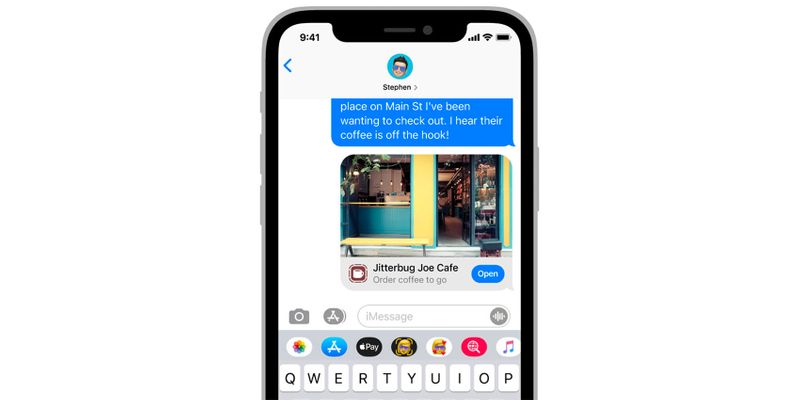 Sovellusleikkeiden QR-koodeja voidaan lähettää iMessagen kautta, Safari-ehdotuksena tai jopa Siri's Nearby -ehdotuksissa. Tämä poistaa kertakäyttöisen sovelluksen etsimisen taakan.
Sovellusleikkeiden QR-koodeja voidaan lähettää iMessagen kautta, Safari-ehdotuksena tai jopa Siri's Nearby -ehdotuksissa. Tämä poistaa kertakäyttöisen sovelluksen etsimisen taakan.Ei sotke aloitusnäytön asettelua
Useimmat käyttäjät integroivat nyt täysin erilaisia sovelluksia erilaisiin tarpeisiinsa. Niiden sovellusten määrä, jotka ne jättävät lepäämään yli muutaman kuukauden, vastaa 10:tä tai useampaa sovellusta.
App Clipsin avulla he voivat vähentää ladattujen sovellusten määrää ja ilmaista puhelimen tallennustilaa muuta tiedostojen käyttöä varten.
Mitkä Apple-laitteet tukevat sovellusleikkeitä?
Sovellusleikkeet esiteltiin ensimmäisen kerran Applen Worldwide Developers Conferencessa vuonna 2020.
Ja niiden käyttöönoton myötä sovellusleikkeitä tukevat laitteet ovat iPhonet, iPadit ja iPodit, joissa on IOS 14 -versio tai uudempi.
Tuetut iPhone-mallit
- iPhone 13 Pro ja iPhone 13 Pro Max
- iPhone 13 ja iPhone 13 mini
- iPhone 12 Pro ja iPhone 12 Pro Max
- iPhone 12 ja iPhone 12 mini
- iPhone 11
- iPhone 11 Pro ja iPhone 11 Pro Max
- iPhone XS ja iPhone XS Max
- iPhone XR
- iPhone X
- iPhone 8 ja iPhone 8 Plus
- iPhone 7 ja iPhone 7 Plus
- iPhone 6S
- iPhone 6S Plus
- iPhone SE (1. ja 2. sukupolvi)
Tuetut iPad-mallit
- iPad Pro 12,9 tuumaa (1., 2., 3. ja 4. sukupolvi)
- iPad Pro 11-tuumainen (1. ja 2. sukupolvi)
- iPad Pro 10,5 tuumaa
- iPad Pro 9,7 tuumaa
- iPad (5., 6. ja 7. sukupolvi)
- iPad mini (4. ja 5. sukupolvi)
- iPad Air (2. ja 3. sukupolvi)
Tuetut iPod-mallit
- iPod touch (7. sukupolvi)
Kun IOS 15 julkaistiin maailmanlaajuisesti tänä vuonna, edellä mainitut Apple-laitteet pystyvät skannaamaan sovellusleikkeitä ja QR-koodeja.
Kuinka skannata App Clips QR-koodi?
Sovellusleikkeet ovat vain Applen käyttämille laitteille, ja se toimii vain, jos sinulla on iPhone, jossa on tällä hetkellä IOS 14 tai uudempi.
Jos sinulla on sellainen, voit skannata App Clips QR-koodin Apple-laitteellasi kahdella tavalla: integroidun kamerasovelluksen ja ohjauskeskuksen kautta.
Integroidun kamerasovelluksen kautta:
1. Käynnistä kamerasovellus.
2. Valitse takakamera.
3. Osoita kameralla QR-koodia, jonka näet työpöydälläsi, tulostusmateriaaleissa, laatikossa tai muilla pinnoilla. Odota muutama sekunti, jotta sinut tunnistetaan.
4. Napauta näytön yläreunassa olevaa ilmoitusruutua. Jos ilmoitusruutu ei tule näkyviin, siirry Asetukset-sovellukseen, napauta kameraa ja ota käyttöön Scan QR codes -kytkin.
Ohjauskeskuksen kautta:
1. Napauta Ohjauskeskus iPhonen Asetukset-sovelluksessa.
2. Vieritä alas kohtaan Code Scanner ja napauta vihreää + -kuvaketta lisätäksesi tämän pikakuvakkeen Ohjauskeskukseen onnistuneesti.
3. Käynnistä Ohjauskeskus pyyhkäisemällä alas Face ID:llä varustetun iPhonen oikeasta yläkulmasta tai pyyhkäisemällä ylös näytön alareunasta iPhonessa Koti-painikkeella.
4. Osoita Code Scanner -kuvaketta QR-koodiin, niin se ohjaa sinut automaattisesti oikeaan sisältöön.
Tältä skannattujen sovellusleikkeiden QR-koodin sisällön pitäisi näyttää:
App Clips QR-koodi: Applen käyttäjien seuraava suuri suosikki IOS-ominaisuus
Yli vuoden ajan monet Applen käyttäjät ovat nyt nauttineet Applen heille tarjoamista ominaisuuksista.
Kun ekosysteemi keskittyy IOS- ja iPad OS -laitteisiin, näiden ominaisuuksien toimittaminen on optimoitu ja yhteensopiva kaikissa näissä laitteissa.
Leikesovellukset ovat yksi IOS:n ominaisuuksista, jotka on otettu käyttöön kertakäyttöisten sovellusten lataamisen lopettamiseksi.
Tämän IOS-sovelluksen yksinkertaistamisen ansiosta käyttäjät voivat parantaa tapaansa tilata, maksaa ja etsiä lähintä kauppaa lataamatta käyttämänsä sovelluksen täyttä versiota.
Nyt kun miljardit ihmiset ympäri maailmaa harjoittavat langatonta tiedonjakoa, yhteyden muodostaminen sovellusleikkeeseen tulostuspaperista on mahdollista QR-koodien avulla.
Jos sinulla on sovellusleike ja haluat virtaviivaistaa asiakkaidesi käyttöä App clips -kokemuksellasi, voit integroida QR-koodeja välineeksi muodostaa yhteys tiettyyn yritystehtäväsovellukseen lataamatta koko sovellusta.
Voit aloittaa App Clip Experiencen integroinnin QR-koodeilla osoitteessa QR-TIIKERI tänään.

.gif)


